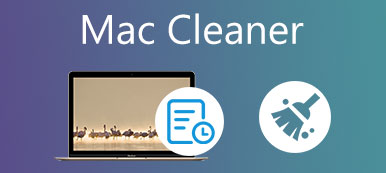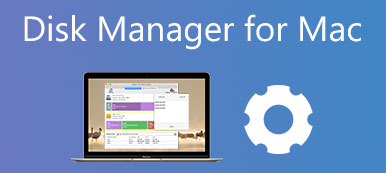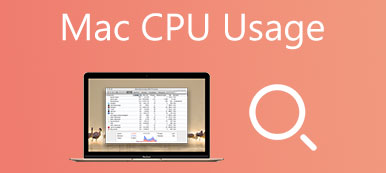修復Mac的5種有效方法不斷隨機關閉
很煩人,你的 Mac 一直關機 .
這篇文章涵蓋了 Mac 不斷關機的幾個可能原因以及 5 個有用的解決方案。 如果您的 MacBook Pro、MacBook Air、iMac 或 Mac mini 不斷意外關機,您可以嘗試使用它們來解決問題

第 1 部分。 為什麼我的 MacBook 不斷關機
在我們向您展示如何解決 Mac 一直關閉問題之前,您應該知道最可能的原因。 有很多可能的原因會讀取您的 MacBook 不斷隨機關閉。 這部分列出了 Mac 意外關閉的幾個主要原因。
軟件錯誤. 它可能是 Mac 隨機關閉的最可能原因之一。 您應該從 App Store 安裝軟件。 此外,您需要保持 Mac 應用程序更新以避免各種錯誤。
病毒或惡意軟件. 如果您錯誤地在 Mac 上安裝了一些病毒或惡意軟件,您可能會面臨各種問題,包括 Mac 不斷關閉。
舊 macOS 版本. Mac 上的某些舊系統版本也會導致不同的問題。 如果您運行的是舊版本的 macOS,這可能會導致您的 Mac 設備隨機關閉。
硬件問題. 在某些情況下,MacBook 不斷關機問題是由於外圍設備故障。 當它出現故障或只是與您的不兼容時 Mac系統 ,您將獲得意外關機。
第 2 部分。 如何通過 5 個有效的解決方案修復 Mac 不斷關機
從這部分開始,我們想分享 5 個有用的技巧來幫助您解決 Mac 一直關機的問題。 您可以嘗試一一使用,直到問題解決。
強制關閉以修復 Mac 隨機關閉
即使您的 MacBook 不斷關機,它也可能無法完全關機。 因此,當您想擺脫關機問題時,您應該首先嘗試執行完整且正確的關機。
您可以按住電源按鈕 10 秒或更長時間來關閉 Mac。 此外,您可以按 控制 + 選項 + 命令 + 強大能力 鍵以安全關閉您的 Mac。 之後,您可以再次打開 Mac 並檢查問題是否已解決。
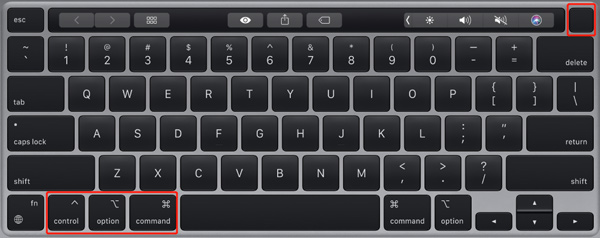
請注意,如果 Mac 上有一些無響應的應用程序,您可以按 控制 + 選項 + ESC 使強制關閉。
更新 macOS 以修復 Mac 不斷關閉
如上所述,較舊的 macOS 可能會導致您的 Mac 隨機關閉。 因此,您可以檢查是否有可用的 Mac 系統更新版本。
點擊 蘋果 左上角的菜單,選擇 關於本機 從其下拉列表中,然後選擇 軟件更新。 在彈出窗口中 軟件更新 窗口中,單擊 現在更新 按鈕將您的 Mac 更新到最新的 macOS 版本。
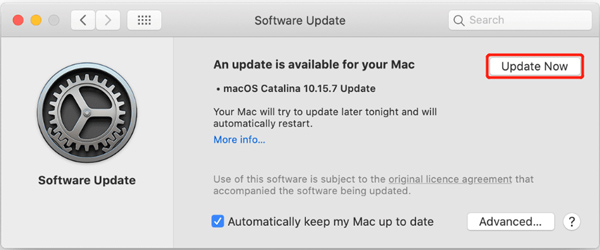
檢測並刪除 Mac 惡意軟件
如果您的 Mac 感染了 惡意軟件 或病毒,您可以選擇將其從 Mac 中刪除以修復 Mac 不斷關閉的問題。 你可以使用專業的 Mac Cleaner 幫助您輕鬆從 Mac 中刪除惡意軟件、病毒、廣告軟件和其他威脅,並修復各種 Mac 問題。


4,000,000 +下載
在 Mac 上檢測並刪除惡意軟件、病毒、廣告軟件等。
保護 Mac 免受各種威脅,並使 Mac 保持良好狀態。
刪除系統垃圾、重複項、舊數據等以釋放 Mac 存儲空間。
監控當前 Mac 狀態、優化 Mac 性能並保護隱私。
檢查 Mac 硬件以修復 Mac 一直關閉
當您的 Mac 不斷隨機關閉時,您應該檢查您連接的設備和其他硬件。 您可以先斷開所有外圍設備,然後重新啟動 Mac 以檢查問題是否仍然存在。 更重要的是,您需要檢查和監控電池的健康狀況。
您可以使用推薦的 Mac Cleaner 以上查看 Mac 電池狀態。 另外,你可以去 關於本機 在 蘋果 菜單,選擇 System Report 進而 強大能力 顯示當前的電池循環計數。 如果達到 1000 次循環,則需要更換電池。
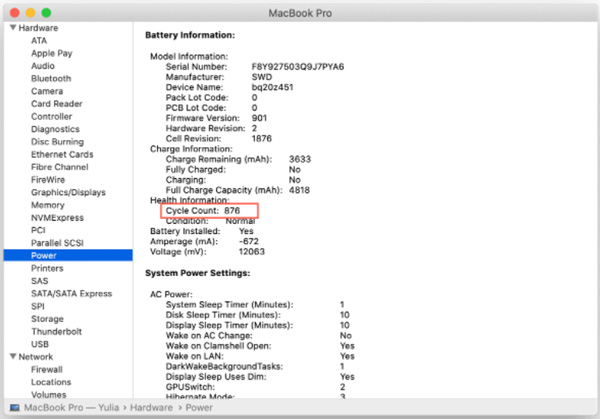
向 Apple 報告以修復 Mac 意外重啟
當 Mac 因出現問題而關閉時,您可能會在 Mac 屏幕上收到一條提示消息。 當您看到提示時,您只需單擊 即時報告 按鈕告訴蘋果這個問題。 此外,您可以選擇聯繫 Apple 支持尋求幫助。
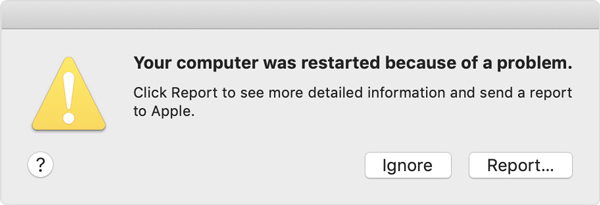
第 3 部分。 為什麼我的 Mac 不斷關機的常見問題解答
問題 1. 如何讓我的 Mac 進入安全模式?
當您想要引導 Mac 進入安全模式時,您可以關閉 Mac,按住電源按鈕,直到看到啟動選項窗口。 在這裡,您可以在按下 Shift 鍵的同時選擇“以安全模式繼續”選項。
問題 2. 如何重新安裝 macOS?
您可以關閉 Mac,然後按電源按鈕重新啟動它。 在 Mac 重新啟動期間,您需要按住 Command + R 鍵。 然後使用重新安裝 Mac OS 重新安裝 macOS。
問題 3. 在哪裡更改 Mac 睡眠設置?
單擊頂部的 Apple 菜單,轉到系統偏好設置,然後選擇節能器。 在節能器窗口中,您可以根據需要自由自定義各種 Mac 睡眠設置。
結論
在這篇文章中,您可以學習 5 個有用的方法 修復隨機的 Mac 關機. 無論您使用的是 MacBook Pro/Air、iMac 還是其他類型的 Mac 設備,您都可以使用它們來解決 Mac 不斷關機的問題。